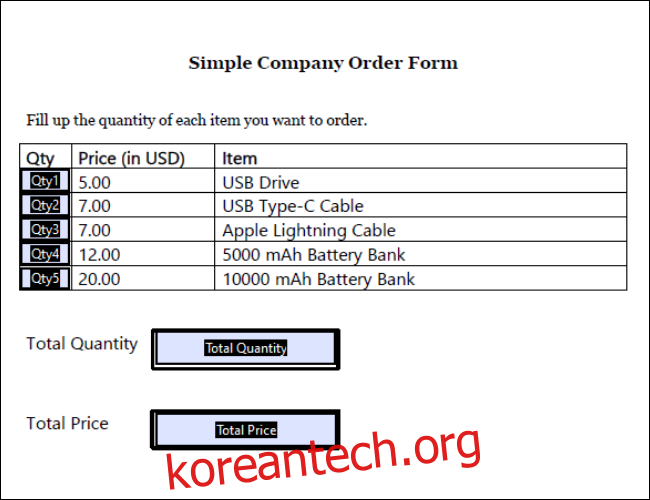목차
깨끗한 인쇄 가능한 문서를 만드는 것 외에도 Adobe Acrobat Pro로 만든 파일에는 입력을 자동으로 계산하는 공식이 포함될 수 있습니다. PDF 파일에서 간단한 계산을 수행하는 방법은 다음과 같습니다.
계산과 함께 PDF 사용
수식 및 자동 계산을 사용하여 파일을 생성할 수 있는 소프트웨어의 경우 Microsoft Excel 또는 Google 스프레드시트와 같은 스프레드시트 프로그램을 염두에 두고 있을 것입니다. 그러나 스프레드시트의 특성과 형식으로 인해 사람들에게 배포하는 양식으로 사용하기에는 다루기 어렵고 비실용적입니다.
다행스럽게도 최고의 PDF 생성 제품군인 Adobe Acrobat에는 자동 계산이 포함된 필드를 만들 수 있는 여러 도구가 있습니다.
다음과 같이 계산된 형식이 있는 PDF에 대한 많은 잠재적 사용 사례가 있습니다.
주문 양식: 가능한 제품과 가격으로 채워진 양식을 고객에게 나눠주는 경우 계산기를 꺼내지 않고도 주문의 최종 가격을 빠르게 표시하는 필드를 만들 수 있습니다.
평가 및 시험: 답변을 마치면 자동으로 점수를 표시하는 퀴즈 또는 평가를 만들 수 있습니다.
인보이스: 인쇄된 인보이스를 생성하는 경우 자동으로 청구하는 최종 금액을 표시하도록 설정할 수 있습니다.
위의 내용 외에도 PDF 양식은 위험 평가 수행, 회원 양식 작성 또는 간단한 오프라인 성격 테스트 작성에 유용할 수 있습니다.
간단한 계산 필드 만들기
시작하려면 Acrobat으로 이동하여 양식을 만드십시오. 화면 오른쪽 상단의 “도구”를 클릭하고 아래로 스크롤하여 “양식 준비”를 선택합니다. 여기에서 새 양식을 처음부터 시작하거나 이미 가지고 있는 기존 PDF 또는 문서 파일을 기반으로 할 수 있습니다. 파일을 가져오면 자동으로 채울 수 있는 필드로 상자를 채우는 옵션이 제공됩니다. 나중에 언제든지 이 필드를 편집하고 생성할 수 있으므로 이 작업을 수행하는지 여부는 중요하지 않습니다.
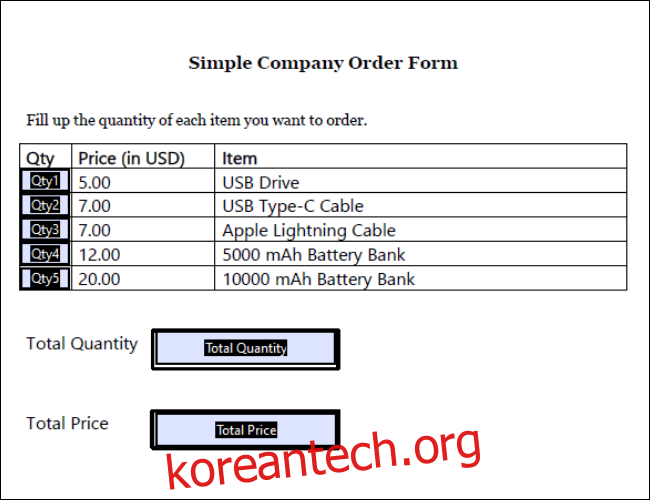
계산된 양식을 만드는 방법을 더 잘 이해하기 위해 예제부터 시작하겠습니다. 위는 7개의 필드가 있는 간단한 주문 양식입니다. 총량; 및 총 가격. 총 수량 및 총 가격 필드가 자동으로 계산되는 동안 사용자가 직접 입력할 수 있는 5개의 수량을 채울 수 있는 필드를 원합니다.
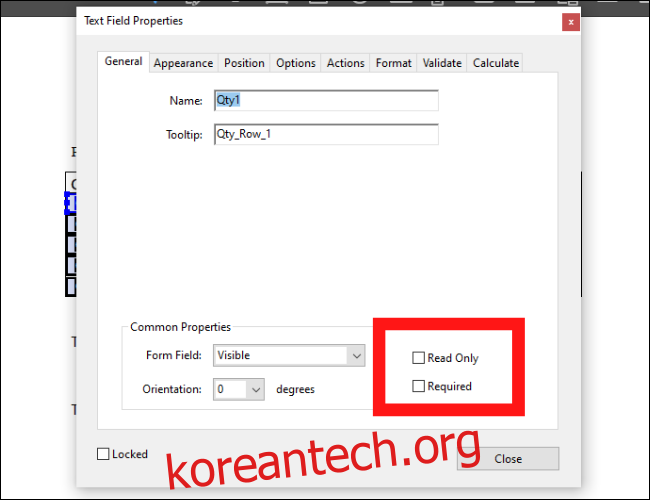
필드를 채울 수 있는지 확인하려면 필드를 두 번 클릭하거나 마우스 오른쪽 버튼을 클릭하고 텍스트 상자 속성으로 이동하고 읽기 전용 상자를 선택하지 않은 상태로 둡니다.
모든 수량 상자를 채울 수 있으므로 총 수량 필드에 대한 계산을 생성해야 합니다. 상자를 선택한 다음 텍스트 상자 속성 > 계산으로 이동합니다. 여기에서 두 가지 중 하나를 수행할 수 있습니다. 두 번째 옵션을 선택하여 합계, 곱 또는 평균과 같은 미리 설정된 계산 중 하나를 선택할 수 있습니다. 또는 세 번째 옵션을 선택하여 단순화된 필드 표기법 수식을 만들 수 있습니다. 이 예에서는 사전 설정 계산을 사용하고 “합계”를 선택합니다.
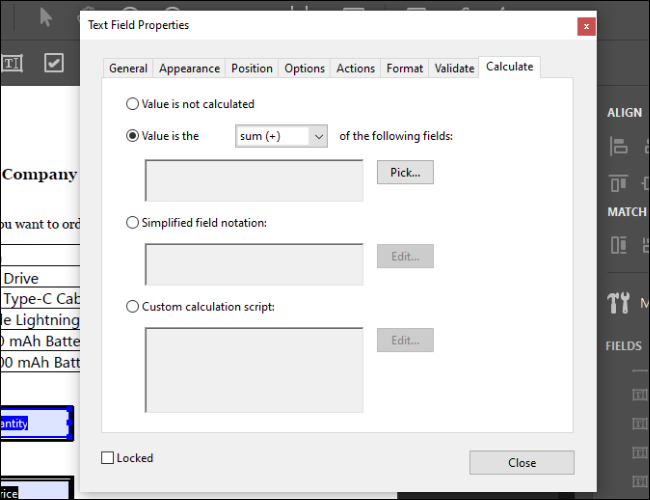
선택을 클릭하면 합산하려는 모든 필드를 선택할 수 있는 메뉴가 나타납니다. 포함할 모든 필드를 선택한 다음 확인을 클릭합니다. 필드 값이 0으로 변경되었음을 알 수 있습니다.
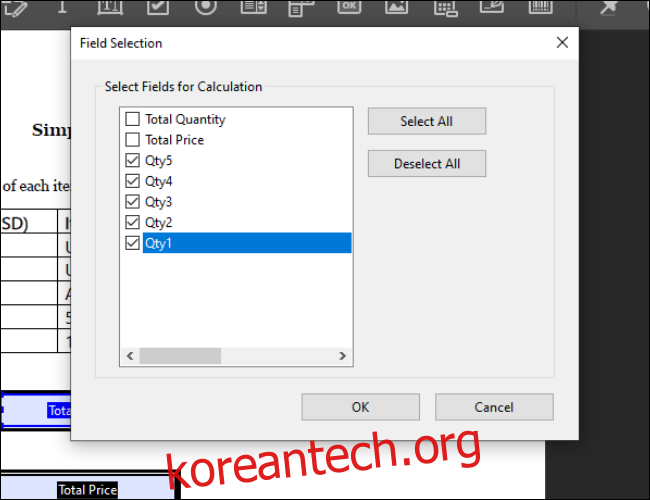
단순화된 표기법 사용
다음으로 총 가격 필드에 대한 계산을 생성하려고 합니다. 총 수량과 달리 필드 집합을 단순히 요약할 수 없습니다. 일련의 방정식을 만들어야 합니다.
이를 위해 Simplified Notation 형식을 사용할 수 있습니다. 총 가격 상자를 선택하고 텍스트 상자 속성 > 계산으로 이동한 다음 세 번째 옵션을 선택합니다. 편집 버튼을 클릭하여 텍스트 상자에 수식을 입력할 수 있습니다.
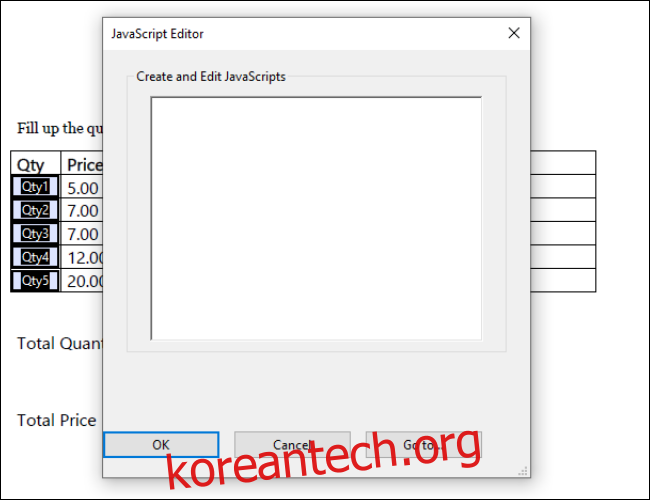
간단한 산술 계산의 경우 이 수식 상자는 Excel 수식 상자와 매우 유사하게 작동합니다. 수량 상자의 필드 이름을 입력하기만 하면 다른 숫자와 더하기, 빼기, 곱하기 또는 나눌 수 있습니다. 괄호 안에 계산을 배치하여 분할할 수도 있습니다. 참고로 다음은 기본 산술 계산을 위한 수정자입니다.
추가: +
빼기: –
곱하기: *
나누다: /
이 특정 예의 경우 각 수량에 해당 가격을 곱하려고 합니다. 제시된 가격을 고려하면 다음과 같은 간단한 공식으로 끝납니다.
(Qty1*5)+(Qty2*7)+(Qty3*7)+(Qty4*12)+(Qty5*20)
위의 공식을 입력하면 각 수량에 해당 가격이 곱해지고 최종 가격이 생성됩니다.
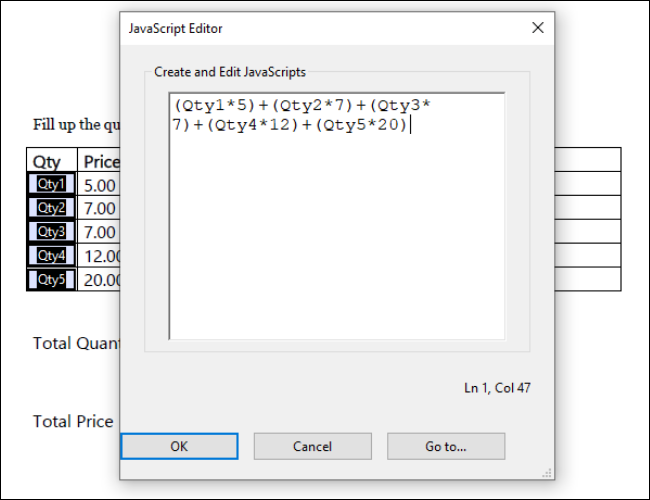
예를 들어 USB 드라이브 3개, Apple Lightning 케이블 2개 및 10000mAh 배터리 뱅크 1개를 주문하려는 경우 다음 결과를 얻을 수 있습니다.
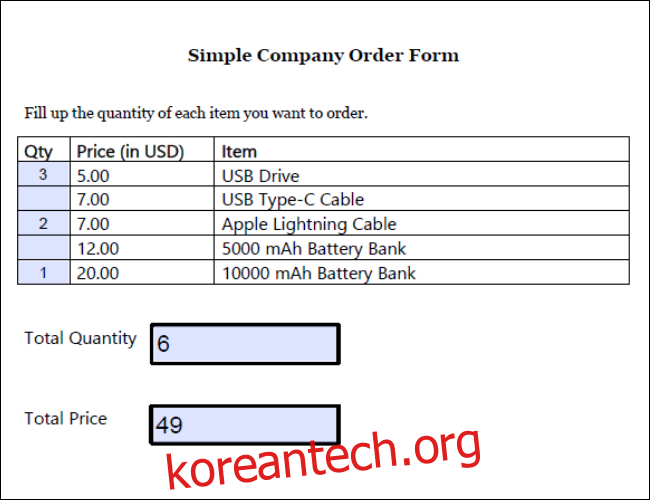
채우기, 저장 및 복잡한 계산
파일을 저장하기 전에 텍스트 상자 속성에서 편집하지 않으려는 상자를 읽기 전용으로 설정하십시오. PDF 양식을 여는 사람은 해당 필드를 편집할 수 없습니다.
문서를 표준 PDF 파일로 저장하고 웹 브라우저를 포함한 모든 문서 보기 소프트웨어에서 채울 수 있는 형식이어야 합니다. 작성한 후에는 다른 PDF 파일과 마찬가지로 저장하거나 인쇄할 수 있습니다.
PDF 파일의 계산 시스템은 Javascript를 기반으로 하기 때문에 많은 고급 작업을 수행할 수 있습니다. 더 많은 것을 배우고 싶다면 다음을 방문하십시오. 어도비의 웹사이트 사용할 수 있는 모든 다양한 수정자에 대해 읽고 조건부 서식과 텍스트를 수정할 수 있는 수식을 가질 수 있는 사용자 정의 계산 스크립트를 생성합니다.